Comment créer des raccourcis clavier personnalisés pour les extensions dans Google Chrome

Les Geeks adorent les raccourcis clavier: ils sont souvent plus rapides que de cliquer sur tout avec la souris. Nous avons déjà traité Chrome et d'autres navigateurs prennent en charge de nombreux raccourcis clavier, et Chrome vous permet d'attribuer vos propres raccourcis clavier aux extensions que vous avez installées.
Un employé de Google proposait auparavant une extension "Gestionnaire de raccourci" qui vous permettait de définir votre propres raccourcis clavier personnalisés pour les actions du navigateur, mais ils ont été supprimés du Chrome Web Store. Il semblerait que Google ait supprimé cette fonctionnalité dans Chrome 53.
ASSOCIÉS: 47 Raccourcis clavier dans tous les navigateurs Web
Google Chrome vous permet cependant d'attribuer des raccourcis clavier personnalisés aux extensions que vous avez installées . Vous pouvez le faire à partir de votre page d'extensions Chrome. Cliquez sur le bouton de menu et sélectionnez Plus d'outils> Extensions pour l'ouvrir
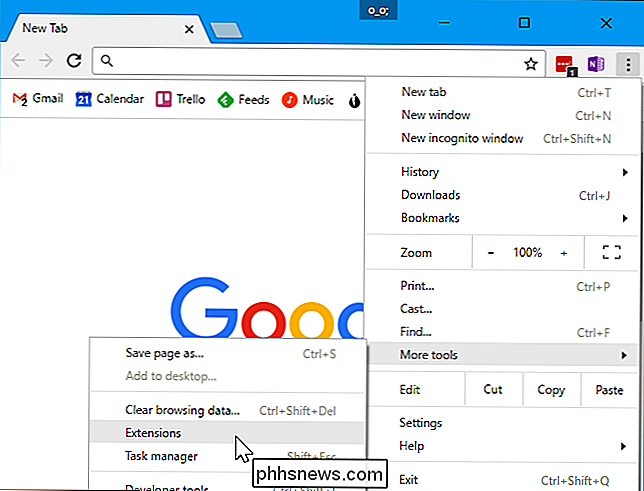
Faites défiler la page des extensions et cliquez sur le lien "Raccourcis clavier" dans le coin inférieur droit de la page.
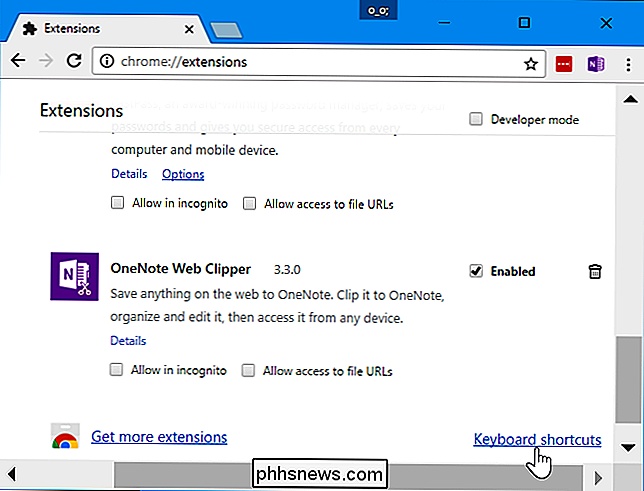
Cliquez dans la case à côté extension et appuyez sur une combinaison de touches pour créer votre raccourci clavier. Cliquez sur le bouton "x" dans la case si vous ne voulez pas de raccourci clavier affecté à l'action
Lorsque vous affectez un raccourci clavier à "Activer l'extension", vous pouvez appuyer sur la combinaison de touches dans Chrome et Chrome. Effectuez la même action que lorsque vous cliquez sur l'icône de l'extension dans la barre d'outils de Chrome.
Certaines extensions proposent des actions supplémentaires au-delà de "Activer l'extension". Par exemple, l'application Google Play Musique vous permet de définir vos touches multimédias pour des actions telles que "Piste suivante", "Lecture / Pause", "Piste précédente" et "Arrêter la lecture". Vous pouvez définir des raccourcis clavier personnalisés pour les actions individuelles, et vous pouvez même choisir si les raccourcis clavier ne fonctionnent que "In Chrome" ou s'ils sont "Global" et fonctionnent quelle que soit la fenêtre de l'application.
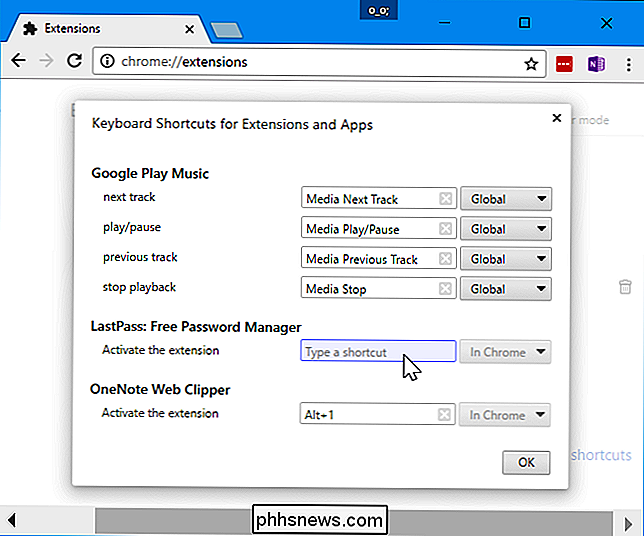
Si vous ' Si vous utilisez le raccourci clavier pour activer une extension, vous pouvez même masquer l'icône de l'extension (en cliquant dessus avec le bouton droit de la souris et en sélectionnant Masquer dans le menu Chrome) pour libérer de l'espace dans la barre d'outils de Chrome.
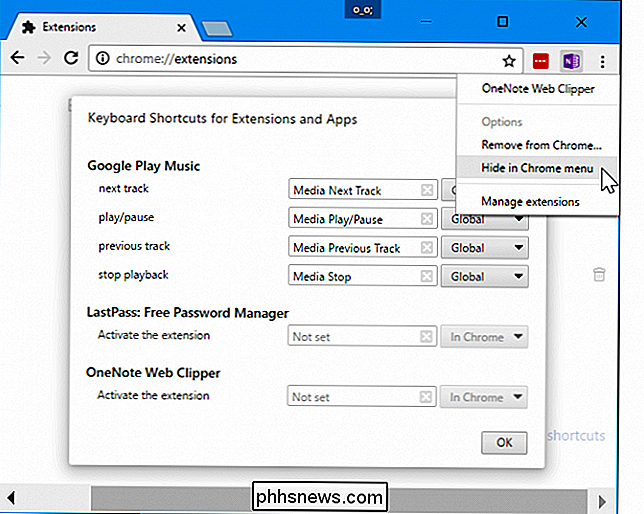

Une courte histoire de l'écran bleu de la mort
C'est emblématique, mais Microsoft souhaite que ce ne soit pas le cas. Dans les années 90, il était aussi essentiel pour l'expérience Windows que Paint et Solitaire, mais ces jours-ci, on ne le voit pas très souvent. Je parle, bien sûr, du Blue Screen of Death. Les utilisateurs de PC plus jeunes n'ont aucune idée de la fréquence de cet écran de panique ou de ce que cela signifiait.

Comment bloquer les mineurs de Cryptocurrency dans votre navigateur Web
Les mineurs de Crypto-monnaie sont un nouveau fléau sur le Web. Les pages Web peuvent désormais intégrer du code JavaScript qui s'exécute dans votre navigateur Web pour exploiter Bitcoin ou d'autres cryptocurrences sur votre ordinateur. Le site Web maintient la crypto-monnaie, et vous obtenez des factures d'électricité plus élevées, 100% de l'utilisation du processeur qui ralentit votre ordinateur, et réduit la vie de la batterie LIÉS: Qu'est-ce que Bitcoin et comment ça marche?


